xp系统运行流畅,对电脑的硬件要求不高,大部分的低配电脑都是安装xp系统,雨木林风xp系统集成了绝大多数的硬件驱动程序,自动安装驱动,方便用户快速安装,不过很多人下载了雨木林风xp系统之后不懂怎么安装,其实安装方法很简单,下面小编跟大家分享雨木林风xp系统安装教程。
相关教程:
装xp出现0x0000007B蓝屏解决方法
安装系统时提示您还没有指定ghost32/ghost64位置怎么解决
安装准备
1、当前系统可以正常运行
2、备份C盘和桌面上重要的文件
3、系统下载:雨木林风xp系统下载
方法一、U盘安装方法:u盘启动安装xp系统教程
方法二、硬盘安装雨木林风xp系统方法
1、下载雨木林风xp系统文件到C盘之外的分区,比如保存到D盘,右键使用WinRAR等软件解压出来;
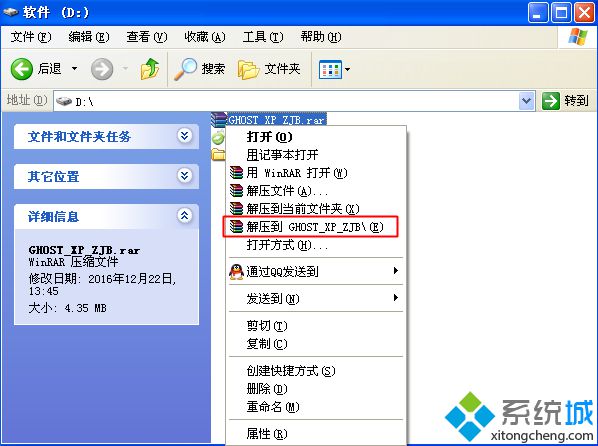 2、解压文件不能放C盘或桌面,否则不能安装,这边解压到D盘,如图所示;
2、解压文件不能放C盘或桌面,否则不能安装,这边解压到D盘,如图所示; 3、双击“安装系统.exe”打开OneKey ghost装机工具,点击“还原分区”,映像路径是xp.gho,选择xp系统安装位置,一般是C盘,点击确定;
3、双击“安装系统.exe”打开OneKey ghost装机工具,点击“还原分区”,映像路径是xp.gho,选择xp系统安装位置,一般是C盘,点击确定;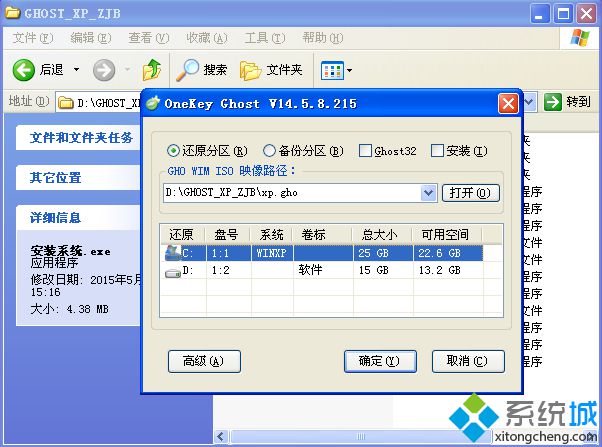 4、这时候会弹出对话框,询问是否立即重启,点击是重启电脑立即执行还原;
4、这时候会弹出对话框,询问是否立即重启,点击是重启电脑立即执行还原;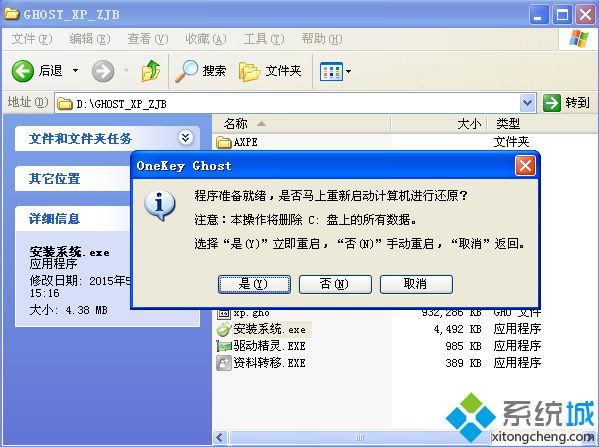 5、重启进入这个界面,执行C盘格式化以及系统解压到C盘的过程;
5、重启进入这个界面,执行C盘格式化以及系统解压到C盘的过程;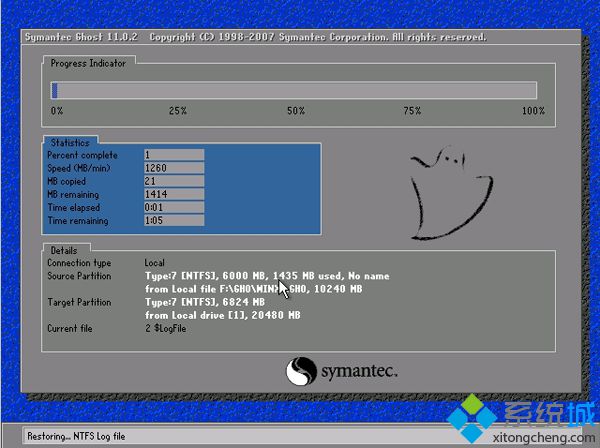 6、操作完成后电脑自动重启,执行雨木林风xp系统安装步骤并执行系统配置过程;
6、操作完成后电脑自动重启,执行雨木林风xp系统安装步骤并执行系统配置过程;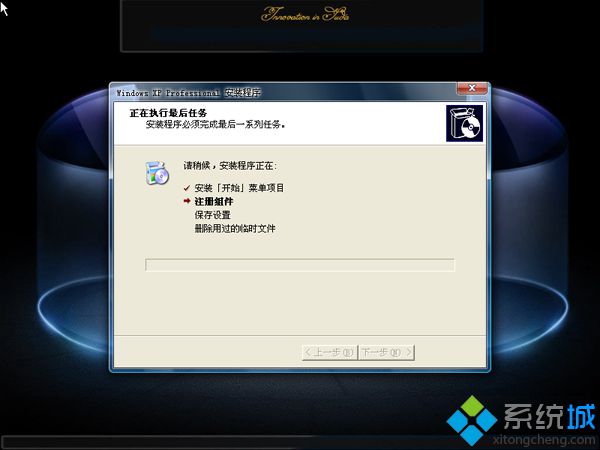 7、后续的安装过程是自动执行的,5-8分钟即可安装完成,安装完成后启动进入xp界面。
7、后续的安装过程是自动执行的,5-8分钟即可安装完成,安装完成后启动进入xp界面。
雨木林风xp系统安装教程就为大家介绍到这边,大家根据个人情况选择使用U盘或本地安装,希望对大家有帮助。
- Win7 64位纯净版
- 新萝卜家园GhostWin7 SP1 X86电脑城纯净版2014.08
- 雨林木风ghost win7 SP1纯净版(64位)2014.03
- Win7 32位纯净版
- 雨林木 Ghost Win7 SP1 X64旗舰版(64位) 2014.05
- 拾零技术GhostWin7 SP1 X86旗舰纯净版(32位)2014.05
- 纯净版XP系统
- 电脑公司 GHOST XP SP3 纯净版 2014.05
- 雨林木风GHOST XP SP3 纯净版 YN2014.05
------分隔线------








